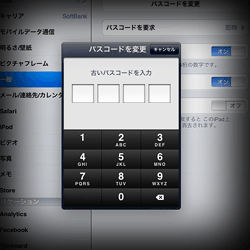 段々とiPadを使いこなして来る様になった貴方の
iPadの中には色々な情報が蓄積されて来てはいませんか?
中にはお仕事の関係などで余り他人に見られるのは好ましくないものも増えているかも知れませんね。
最初は気軽に人の手渡し、何を覗かれても困ることはなかったけど
今ではそうはいかない…
そうとなったらパスコードロックを設定しましょう。
これを設定しておけばiPadを開いた時にパスコード
(4桁の数字)
を求められ分からないと開けなくなります。
段々とiPadを使いこなして来る様になった貴方の
iPadの中には色々な情報が蓄積されて来てはいませんか?
中にはお仕事の関係などで余り他人に見られるのは好ましくないものも増えているかも知れませんね。
最初は気軽に人の手渡し、何を覗かれても困ることはなかったけど
今ではそうはいかない…
そうとなったらパスコードロックを設定しましょう。
これを設定しておけばiPadを開いた時にパスコード
(4桁の数字)
を求められ分からないと開けなくなります。
設定はiPadアプリのアイコンと同じ様なアイコンのひとつである 設定 アイコンをタップして開いた画面でします。 開いた画面の左欄には 一般 と言う項目があるのでタップしましょう。 切り替わった右側の一般画面で、 パスコードロック を探しましょう。 これをタップすることでパスコードの設定を行える画面へ移ります。 この画面で
- パスコードをオフにする
- パスコードを変更
- パスコードを要求(時間の指定)
- ピクチャフレーム
- データを消去(10回以上で消去)
iPadのパスコードロックをオフにする設定
iPad の中身を他人に見られない様に簡単なセキュリティとしてスイッチを入れたときにパスコード(パスワード)の入力を求める設定方を本ブログで記事にしたのが2010年12月8日iPadのパスコードロックの設定でした。では例えば個人で利用していたものを家族で共用する様にした
パスコードロックをiPadでも1桁の数字になるか試してみた
頃日、人気ブロガーさんに取り上げられ話題となっている小技にiPhoneのパスコードロックを1桁にするというものがあります。パスコードロックの設定と解除パスコードロックとは本ブログにもその設定と解除についてiPadについてですが、iPadのパスコードロックの設定(2010年12